Kontrollige, kas teie sisemine või väline ekraan toetab HDR-i
- Enne kui proovite HBO Max HDR-i mittetöötava probleemi parandusi proovida, veenduge, et teie teler saaks HDR-sisu käitada.
- Filmid, mida proovite vaadata, peaksid ühilduma HDR-tehnoloogiaga.
- Aegunud rakendus võib samuti põhjustada palju probleeme ja üks võib olla ka halliga HDR-i seaded.
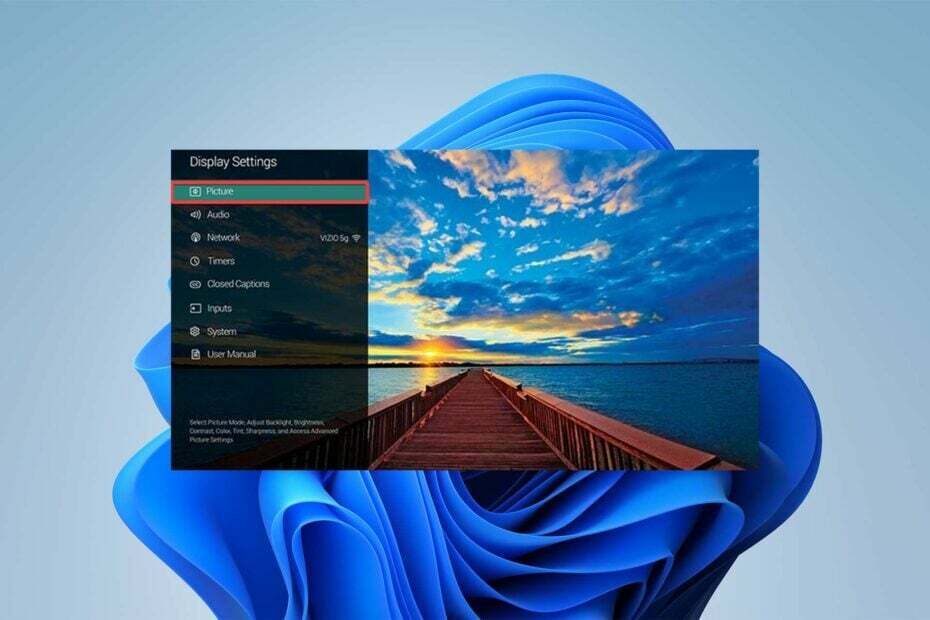
XINSTALLIMINE Klõpsates ALLALAADIMISE FAILIL
See tarkvara parandab tavalised arvutivead, kaitseb teid failide kadumise, pahavara ja riistvaratõrgete eest ning optimeerib teie arvuti maksimaalse jõudluse saavutamiseks. Parandage arvutiprobleemid ja eemaldage viirused kohe kolme lihtsa sammuga:
- Laadige alla Restoro PC Repair Tool mis on kaasas patenteeritud tehnoloogiatega (patent olemas siin).
- Klõpsake Alusta skannimist et leida Windowsi probleeme, mis võivad arvutiprobleeme põhjustada.
- Klõpsake Parandage kõik arvuti turvalisust ja jõudlust mõjutavate probleemide lahendamiseks.
- Restoro on alla laadinud 0 lugejad sel kuul.
Olgu selleks HBO Max või muud SVOD-teenused, 4K HDR filmide vaatamine on põnev kogemus. Kuid mõned kasutajad teatavad, et aeg-ajalt HBO Max HDR ei tööta.
Probleemi võib põhjustada HBO rakendus või voogesitusseade, näiteks Roku, mis harvadel juhtudel ei saa filme HDR-is voogesitada. Lisaks peab teie kasutatav teler toetama HDR-i.
Nüüd, ilma pikema jututa, asume artiklisse ja vaatame lahendusi HBO Max HDR-i mittetöötavale probleemile.
Millised on nõuded HDR-sisu voogesitamiseks teenuses HBO Max?
Enne HBO Maxi HDR-vormingus vaatamist peate täitma mõned nõuded.
- HBO Maxi tellimus
- Voogesitus HDR-seade
- Kiire Interneti-ühendus
- Sisseehitatud kuvarid – Minimaalne eraldusvõime 1080p, heledus 300 niti või rohkem
- Väline ekraan – HDR-i tugi, DisplayPort 1.4, HDMI 2.0 või uuem, USB-C või Thunderbolt
Samuti peaksite teadma, et on palju HDR-vorminguid, nagu HDR 10 ja 10+. Hübriidloggamma (HLG), Dolby Vision.
Ja kuigi kõik vormingud on seotud erksamate värvide ja täiustatud heledusega, pole need samad.
Niisiis, kui küsimus on järgmine: kas HBO Max toetab HDR-i? Vastus on jah, kuid HDR-sisu nägemiseks vajate ka ühilduvat seadet ja ekraani.
Miks HBO Max ei kuva HDR-i?
Selle probleemi kõige tõenäolisem põhjus on ebastabiilne või halb Interneti-ühendus. HBO Max reguleerib video kvaliteeti teie ühenduse alusel.
Näiteks 4K HDR-sisu jaoks on teil vaja ühendust vähemalt 25 Mbps, kuid see on miinimumpiir, seega on soovitatav kiirem ühendus.
Kui vastate kõigile nõuetele, vaatame, kuidas saame HBO Maxi voogesituse probleemi lahendada.
Mida teha, kui HBO Max HDR ei tööta?
1. Kontrollige, kas sisu on HDR
- Käivitage HBO Max rakendus.
- Otsing Dolby Vision kogu HDR-i toetava sisu loendi vaatamiseks.
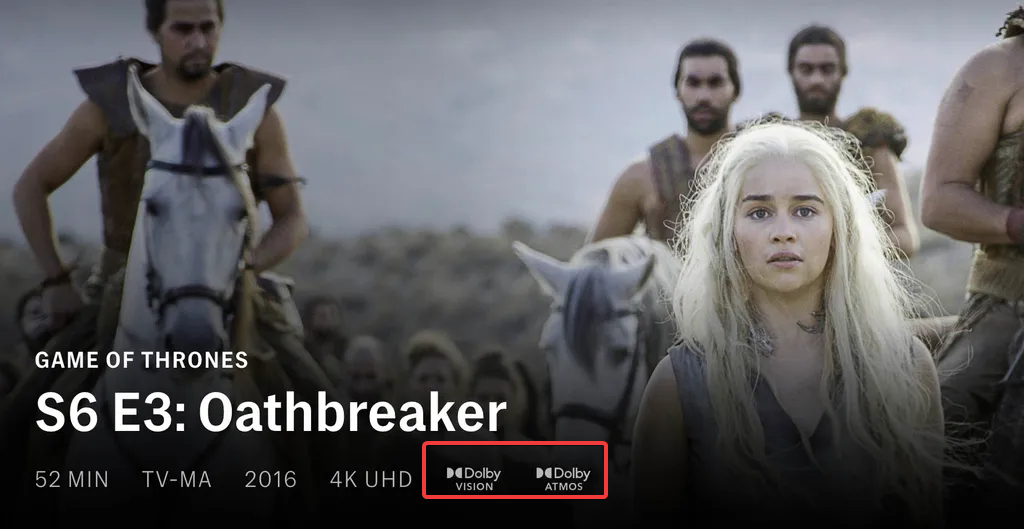
- Valige vaatamiseks film või sari.
- Kontrollige, kas teie seade on lubatud HDR.
Peaksite teadma, et mitte kogu HBO Maxi sisu pole HDR. Seda toetavad filmid ja saated tõstetakse filmiloendis esile.
Probleem algab siis, kui saate mõnda saadet vaadata HDR-s, kuid teisi mitte. Muude lahenduste leidmiseks lugege edasi.
2. Teler ei ole HDR-i võimeline
- Mine oma TV seaded.
- Navigeerige Ekraan ja heli.
- Valige Pilt ja siis Pildirežiim.

- Kui näed Dolby Vision loendis toetab teie teler HDR-i.
Eksperdi nõuanne:
SPONSEERITUD
Mõnda arvutiprobleemi on raske lahendada, eriti kui tegemist on rikutud hoidlate või puuduvate Windowsi failidega. Kui teil on probleeme vea parandamisega, võib teie süsteem olla osaliselt katki.
Soovitame installida Restoro – tööriista, mis skannib teie masina ja tuvastab vea.
Kliki siia allalaadimiseks ja parandamise alustamiseks.
Nagu eelnevalt öeldud, on võimalik, et teie teler või voogesitusseade ei toeta HDR-i. Enamik kaasaegseid seadmeid toetab seda funktsiooni.
Kui aga üks kolmest tegurist (sisu, teler või voogesitusseade) ei toeta HDR-i, ei saa te selle funktsiooniga filme vaadata.
- Windows 10 HDR ei lülitu sisse: 3 lahendust
- Miks 9anime puhverdab pidevalt? Rakendamiseks 3 lihtsat parandust
- Amazoni viga 2063: kuidas seda peamist videokoodi parandada
- 4 viisi, kuidas parandada Virgin Media pakettide kaotsiminekut ja pingeid
- 5 lihtsat viisi HBO Maxi musta ekraani parandamiseks
3. Tühjendage rakenduse HBO Max vahemälu
3.2 Androidis
- Käivitage oma seade Seaded rakendus.
- Navigeerige lehele Rakenduste haldur ja siis Muud rakendused.
- Otsige üles ja valige HBO Max.
- Valige Säilitamine.
- Valige Tühjenda vahemälu menüüst.
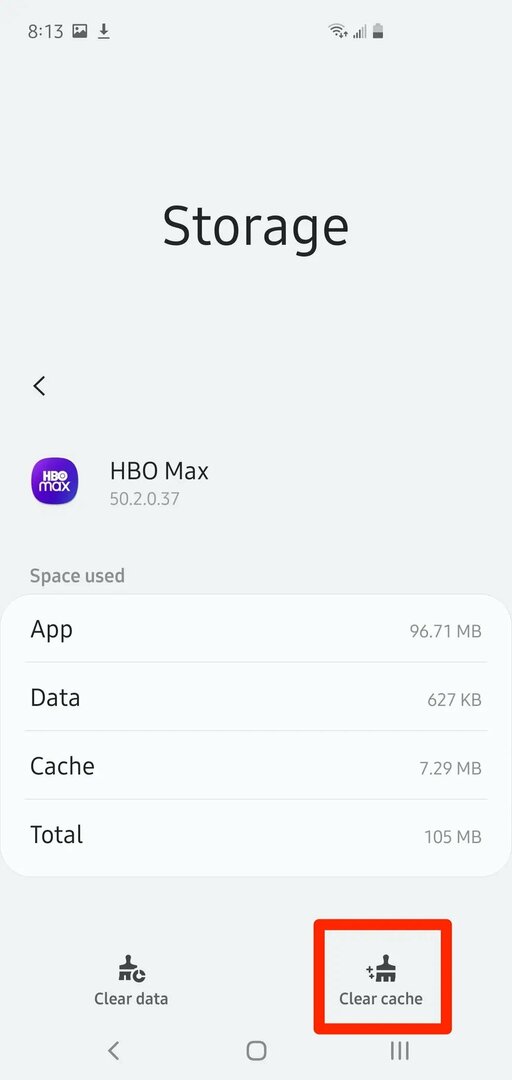
3.2 Fire TV või Roku puhul
- Liikuge Fire TV või Roku menüüsse Seaded.
- Valige Rakendused, siis minge aadressile Hallake installitud rakendusi.
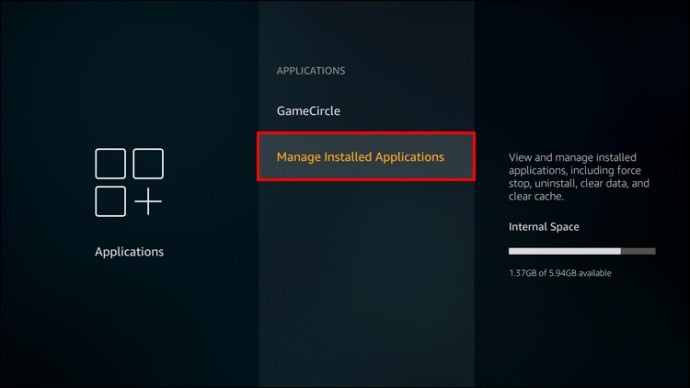
- Valige HBO Max nimekirjast.
- Esiteks valige Sundpeatus, seejärel valige suvandid Tühjenda vahemälu ja Kustuta andmed.
- Käivitage HBO Max ja vaadake, kas probleem on lahendatud.
3.3 Brauseris
- Avatud Chrome.
- Klõpsake kolmel vertikaalsel punktil, hõljutage kursorit ajalugu, seejärel valige Ajalugu teisesest kontekstimenüüst.
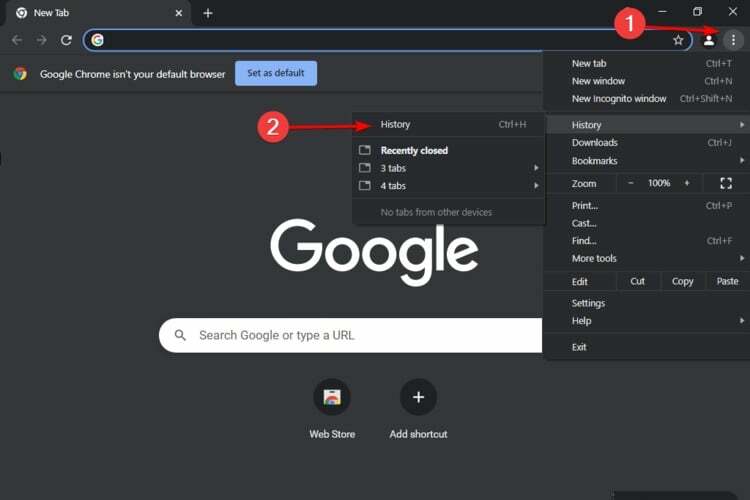
- Klõpsake nuppu Kustuta sirvimise andmed suvand, seejärel valige a Ajavahemik mille vahemälu soovite tühjendada.
- Märkige linnuke Vahemällu salvestatud pildid ja failid kasti, seejärel klõpsake nuppu Kustuta andmed.

Nüüd, kui olete kinnitanud, et teie teler ja voogesitusseade toetavad Dolby Visioni, on teil tõenäoliselt tegemist rikutud vahemälufailidega, mis segavad tarkvara tööd.
Vabastage need failid, et saaksite kohe vaadata Dolby Visioni videot või filmi.
4. Värskendage rakendust HBO Max
- Mine lehele Rakenduste pood oma seadmes või teleris.
- Otsi HBO Max ja valige see.
- Valige Lae alla või Värskenda valik.
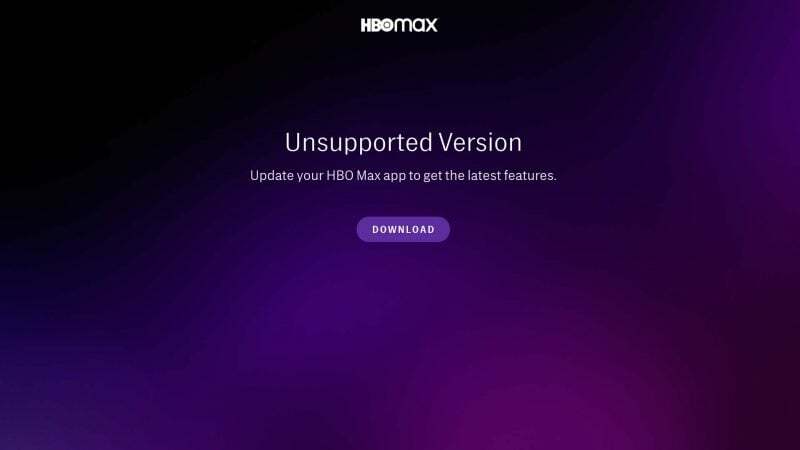
- Pärast rakenduse värskendamist taaskäivitage seade.
Kui Dolby Vision või HDR ikka ei aktiveeru, on järgmiseks sammuks HBO Maxi rakenduse värskendamine.
Rakendusel on hiljuti probleeme, kuna suurem osa selle märgistatud materjalist ei toeta Dolby Visioni. Arendajad on juba paranduse pakkunud, nii et rakenduse värskendamine on kiireim viis selle lahendamiseks.
5. Lähtestage teler tehaseseadetele
- Mine lehele Seaded teleri menüüst.
- Valige kumbki Eelistused või Üldine.
- Valige Lähtesta.
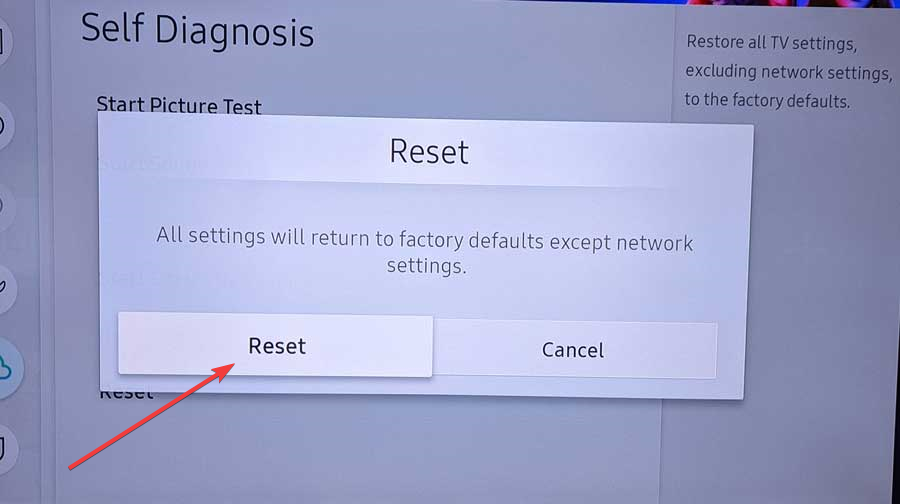
- Valige Tehaseseadete taastamine.
- Sisestage a PIN-kood kood, kui vaja, või klõpsake Okei kinnitada.
Nüüd, kui oleme kindlaks teinud, et see pole riistvara või rakenduse probleem, on vaid üks koht, kust otsida. Seadme püsivara, nagu teie voogesitusseadmete ja teleri püsivara, võib põhjustada selle Dolby Visioni probleemi.
Soovite taastada oma seadme tehaseseaded, et installida rakendus HBO Max nullist.
Millistes seadmetes saan HBO Max HDR-i vaadata?
Järgmised on mõned populaarsemad seadmed, mis ühilduvad HBO Maxi 4K HDR-iga.
- Nutitelefonid: Apple iPhone, iPad, iPod Touch ja Amazon Fire tahvelarvutid
- Meedia voogesituse seadmed: Fire TV, Roku, Xbox, Spectrum WorldBox ja palju muud
- telerid: Kõik nutitelerid, mis toetavad Dolby Visioni
- Konsoolid: Xbox, PlayStation
Saate HBO Max Dolby Visioni parandada nüüd, kui teate, kuidas seda teha, et nautida eelistatud sisu parima võimaliku kvaliteediga.
Mõned meie lugejad küsisid ka: kuidas sundida HBO Maxi 4K-le? Lühike vastus on, et te ei saa!
HBO Max reguleerib kvaliteeti ja eraldusvõimet automaatselt parimatele võimalikele sätetele. Kui aga teie ribalaius või ühenduse kiirus on madal, langevad eraldusvõime ja kvaliteet automaatselt alla.
Allolevas kommentaaride jaotises andke meile teada, kas teil õnnestus lahendada probleem, mille HBO Max HDR ei tööta.
Kas teil on endiselt probleeme? Parandage need selle tööriistaga:
SPONSEERITUD
Kui ülaltoodud nõuanded ei ole teie probleemi lahendanud, võib teie arvutis esineda sügavamaid Windowsi probleeme. Me soovitame laadige alla see arvutiparandustööriist (hinnatud saidil TrustPilot.com suurepäraseks), et neid hõlpsalt lahendada. Pärast installimist klõpsake lihtsalt nuppu Alusta skannimist nuppu ja seejärel vajutada Parandage kõik.
